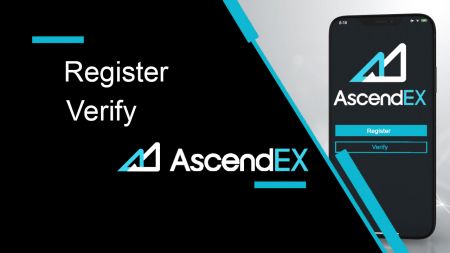如何在 AscendEX 中注册和验证帐户
By
AscendEX简体中文
4118
0
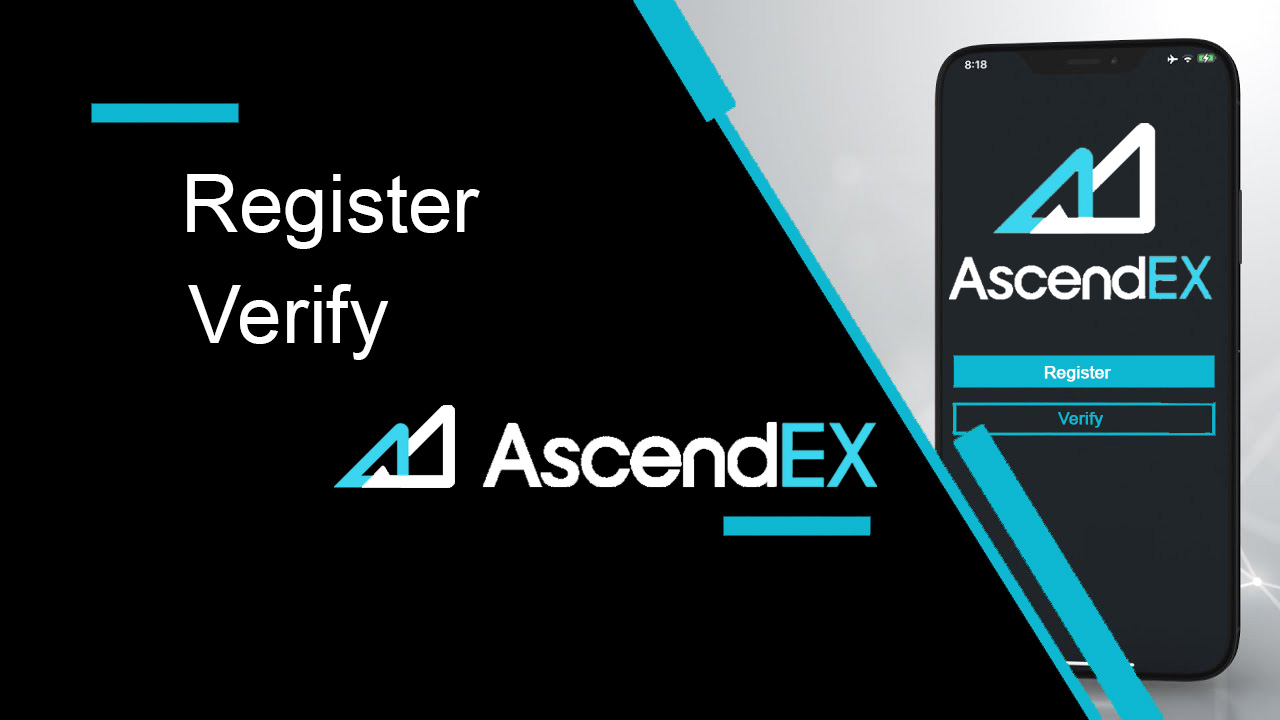
- 语
-
English
-
العربيّة
-
हिन्दी
-
Indonesia
-
Melayu
-
فارسی
-
اردو
-
বাংলা
-
ไทย
-
Tiếng Việt
-
Русский
-
한국어
-
日本語
-
Español
-
Português
-
Italiano
-
Français
-
Deutsch
-
Türkçe
-
Nederlands
-
Norsk bokmål
-
Svenska
-
Tamil
-
Polski
-
Filipino
-
Română
-
Slovenčina
-
Zulu
-
Slovenščina
-
latviešu valoda
-
Čeština
-
Kinyarwanda
-
Українська
-
Български
-
Dansk
-
Kiswahili
如何在 AscendEX 注册
如何注册AscendEX账号【PC端】
使用电子邮件地址注册
1.进入ascendex.com访问AscendEX官网。点击右上角【注册】进入注册页面。

2. 在注册页面,点击【邮箱】,输入邮箱,选择国家/地区,设置并确认密码,输入邀请码(可选);阅读并同意服务条款,点击[下一步]验证您的邮箱地址。

3. 在安全验证页面,输入发送到您邮箱的邮箱验证码,点击【确认] 添加您的电话号码(您可以稍后添加)。

之后,您将看到电话验证页面,如果您想稍后添加,请单击“暂时跳过”。

现在您可以登录开始交易了!

用电话号码注册
1.进入ascendex.com访问AscendEX官网。点击右上角的【注册】进入注册页面。
2. 在注册页面,点击【电话】,输入您的电话号码,设置并确认密码,输入邀请码(可选);阅读并同意服务条款,点击【下一步】验证您的电话号码。

3. 在安全验证页面,输入发送到您手机的验证码,点击【确认】绑定邮箱地址(您可以稍后绑定)。

现在您可以登录开始交易了!
如何注册AscendEX账号【APP】
通过 AscendEX App 注册
1. 打开您下载的AscendEX App,点击左上角的头像图标进入注册页面。

2.您可以使用电子邮件地址或电话号码注册。例如邮箱注册,选择国家/地区,输入邮箱,设置并确认密码,输入邀请码(可选)。阅读并同意服务条款,点击【注册】验证邮箱。

3.输入发到你邮箱的邮箱验证码,添加你的手机号码(以后可以添加)。现在您可以登录开始交易了!

通过手机网页(H5)注册
1.进入ascendex.com访问AscendEX官网。点击【注册】进入注册页面。
2.您可以使用电子邮件地址或电话号码注册。电话号码注册,点击【电话】,输入您的电话号码,设置并确认密码,输入邀请码(可选);阅读并同意服务条款,点击【下一步】验证您的电话号码。

3. 输入手机收到的验证码,点击【下一步】。

4. 绑定邮箱(以后可以绑定)。现在您可以登录开始交易了!

下载 AscendEX iOS App
交易平台的手机版与网页版完全一样。因此,交易和转移资金不会有任何问题。此外,适用于 IOS 的 AscendEX 交易应用程序被认为是最好的在线交易应用程序。因此,它在商店中的评价很高。 1 、在浏览器中输入ascendex.com ,访问AscendEX官网。点击底部的 【立即下载】。

2. 点击【App Store】,按照提示完成下载。

另外,您也可以通过以下链接或二维码直接下载。
链接:https
://m.ascendex.com/static/guide/download.html二维码:

下载 AscendEX Android 应用程序
适用于 Android 的 AscendEX 交易应用程序被认为是最好的在线交易应用程序。因此,它在商店中具有很高的评价。交易和转移资金也不会有任何问题。 1 、在浏览器中输入ascendex.com ,访问AscendEX官网。点击底部的 【立即下载】。

2. 您可以通过[ Google Play ] 或[ Instant Download ] 下载。如需快速下载App,请 点击【即时下载】(推荐)。

3. 点击【立即下载】。

4. 如有必要,更新设置并单击 [安装]。

5.等待安装完成。然后您可以在AscendEX App上注册并登录开始交易。
如何通过Google play下载?
1. 在浏览器中搜索Google Play,点击【立即下载】(已有App可跳过此步骤)。

2. 打开手机上的 Google Play 应用程序。

3.注册或登录你的谷歌账号,在商城搜索【AscendEX】。

4. 点击【安装】完成下载。然后您可以在AscendEX App上注册并登录开始交易。
另外,您也可以通过以下链接或二维码直接下载。
链接:https ://m.ascendex.com/static/guide/download.html
二维码:

AscendEX 手机网页版

如果您想在AscendEX交易平台的移动网页版上进行交易,您可以轻松做到。首先,在移动设备上打开浏览器。之后,搜索“ascendex.com”并访问经纪人的官方网站。给你!现在您将能够从该平台的移动网络版本进行交易。交易平台的移动网页版与普通网页版完全相同。因此,交易和转移资金不会有任何问题。
注册常见问题
手机或者邮箱注册账号可以跳过绑定步骤吗?
是的。但AscendEX强烈建议用户在注册账号时绑定手机和邮箱,以增强安全性。对于经过验证的帐户,两步验证将在用户登录其帐户时激活,并可用于帮助被锁定在其帐户之外的用户检索帐户。
账号绑定的手机丢了还能绑定新手机吗?
是的。用户解绑旧手机后,即可绑定新手机。旧手机解绑有两种方法:
- 官方解绑:请发送邮件至[email protected],提供以下信息:注册电话、国家、身份证件后4位数字。
- 自行解绑:请访问AscendEX官网,在PC端点击个人资料图标-【账户安全】或APP点击个人资料图标-【安全设置】。
如果我丢失了当前绑定到我帐户的电子邮件,我可以绑定新的电子邮件吗?
如果无法再访问用户的电子邮件,他们可以使用以下两种方法之一来取消绑定他们的电子邮件:
- 官方解绑
身份证件确认照片必须包含用户持有的纸条,其中包含以下信息:电子邮件账户绑定的地址、日期、重置邮箱的申请及原因,以及“AscendEX不对因我重置邮箱而造成的账户资产损失负责”。
- 自行解绑:用户请访问AscendEX官网,在PC端点击个人资料图标-【账户安全】或在APP端点击个人资料图标-【安全设置】。
我可以重置我的注册电话或电子邮件吗?
是的。用户可登陆AscendEX官网,在PC端点击个人资料图标-【账户安全】或APP点击个人资料图标-【安全设置】重置注册电话或邮箱。
如果我的手机收不到验证码怎么办?
用户也可以尝试以下五种方法来解决这个问题:
- 用户应确保输入的电话号码正确无误。电话号码必须是注册电话号码。
- 用户应确保他们已单击 [发送] 按钮。
- 用户应确保他们的手机有信号并且他们位于可以接收数据的位置。此外,用户可以尝试在他们的设备上重新启动网络。
- 用户应确保 AscendEX 未在其手机联系人或任何其他可以阻止平台短信的列表中被阻止。
- 用户可以重启手机。
如果我没有从我的电子邮件中收到验证码,我该怎么办?
用户可以尝试以下五种方法来解决这个问题:
- 用户应确保他们输入的电子邮件地址是正确的注册电子邮件。
- 用户应确保他们已单击 [发送] 按钮。
- 用户应确保他们的网络有足够的信号来接收数据。此外,用户可以尝试在他们的设备上重启网络
- 用户应该确保 AscendEX 没有被他们的电子邮件地址阻止,并且不在垃圾邮件/垃圾邮件部分。
- 用户可以尝试重启他们的设备。
如何在 AscendEX 中验证帐户
如何完成账户验证【PC端】
为了有资格获得独家优惠和更高的提款限额,请确保您的身份验证已完成。这是验证您的帐户的方法!
1.访问ascendex.com并点击[我的账户]图标。然后点击【账户验证】。

2.点击【立即验证】开始验证过程。这会将您带到您的个人信息页面。

3. 进入个人信息页面后,选择您所在的国家/地区,输入您的名字和姓氏;选择证件类型,输入证件号码,点击【下一步】。

4. 请确保您已准备好您的ID,然后点击[开始]。

5. 点击【拍照】开始验证过程。如果您更喜欢使用移动设备,请单击第二个按钮以继续使用 AscendEX 移动应用程序。

如果您选择在PC端完成验证,请点击【拍照】并完成以下步骤:
1. 为您的证件拍照,并确保其位于中心位置框架。然后,单击 [开始]。

2. 如果弹出提示请求访问您的相机,请允许访问。
3. 将证件正面置于相框中央并拍照。请确保图片清晰易读。然后点击【确认】。

4. 将证件背面置于相框中央并拍照。请确保图片清晰易读。然后点击【确认】。
5. 点击【开始】开始面部识别过程。

6. 请确保将您的面部置于画面中央,并按照屏幕提示完成面部识别扫描。系统正在处理您的面部识别,请稍候。完成后,您将拥有一个经过验证的帐户。
如果您希望在应用程序上完成验证,请单击 [更喜欢使用您的手机?] 并执行以下步骤:
1. 通过输入电子邮件或扫描二维码。

2. 对证件正反面进行拍照,并确保照片清晰可读。然后,点击【确认】。如果照片不清晰,请点击【重拍】。

3. 点击【开始】开始面部识别过程。请确保将您的脸部置于画面中央,并按照屏幕上的说明完成面部识别过程。

4.系统正在处理您的面部识别,请稍候。完成后,您将拥有一个经过验证的帐户。
如何完成账户验证【APP】
为了有资格获得独家优惠和更高的提款限额,请确保您的身份验证已完成。这是验证您的帐户的方法!1. 首先,打开AscendEX APP,点击您的个人资料图标,进入您的个人账户页面。点击身份验证按钮,进入身份验证页面。

2. 点击[验证]开始验证过程。这会将您带到您的个人信息页面。

3. 进入个人信息页面后,选择您所在的国家/地区,输入您的名字和姓氏;选择证件类型,输入证件号码,点击【下一步】。

4. 选择您要扫描的文档类型。

5. 将您的文档放在框架内,直到它被自动捕获。请扫描文件的两面。

6. 请确保将您的面部置于画面中央,并按照屏幕提示完成面部识别扫描。完成后,点击【继续】。

7. 系统正在处理您的面部识别,请稍候。完成后,您将拥有一个经过验证的帐户。

如何设置谷歌(2FA)验证【PC端】
AscendEX 需要谷歌两步验证 (2FA) 以确保用户帐户安全。请按照以下步骤设置Google 2FA:1. 访问AscendEX官网,点击【我的账户】-【账户安全】。

2. 在账户安全页面,点击【Google 2FA】旁边的【启用】进入验证页面。

3. 点击【发送】,输入您收到的邮箱/短信验证码,点击【生成2FA秘钥】。

4. 将2FA QR Code 保存到您的手机,或复制并保存Google Secret Key。

5. 下载Google Authenticator App 到您的手机。如果您不知道如何下载应用程序,请阅读页面上的说明。

6. 打开Google Authenticator,按照说明添加您的帐户,方法是扫描您刚刚保存的QR Code,或输入您复制的密钥。

7. 例如,如果您选择通过密钥绑定,请点击[输入提供的密钥]以提供帐户详细信息。
输入账户名和您的密钥,点击【添加】完成。

Google 身份验证器将每 30 秒生成一个唯一的 6 位验证码。

(强烈建议您保存密钥或二维码作为备份,以防万一手机丢失,您可以在新手机上重新绑定。)
8. 返回Google Authenticator页面,输入最新的6位数字您的验证器生成的代码,请单击 [确认]。

9. 绑定成功后会弹出提示信息。请注意,出于安全原因,提款功能仅在提款后 24 小时可用。

注意:
在 AscendEX 上登录和其他安全要求的操作需要 6 位 2FA 验证码。它每 30 秒更改一次。请确保您输入的代码是最新的。
如果您忘记了备份密钥或二维码,请按照以下要求从您的注册邮箱发送视频请求至 [email protected]:
- 在视频中,您应该持有政府签发的身份证件和签名页。
- 签名页必须包括:AscendEX 帐户、日期和“请禁用我的 Google 2FA”。
- 在视频中,您应该清楚说明您的 AscendEX 帐户以及禁用 Google 2FA 的原因。
如何设置谷歌(2FA)验证【APP】
1. 打开AscendEX App,点击【我】-【安全设置】。
2. 点击【Google Authenticator】旁边的【尚未绑定】。

3. 点击【发送】获取邮箱/短信验证码。输入您收到的代码,然后单击 [Generate Google Secret Key]。

4. 将2FA QR Code 保存到您的手机,或复制并保存Google Secret Key。

5. 下载Google Authenticator App 到您的手机。如果您不知道如何下载应用程序,请阅读页面上的说明。

6. 打开Google Authenticator,按照说明添加您的帐户,方法是扫描您刚刚保存的QR Code,或输入您复制的密钥。

7. 例如,如果您选择通过密钥绑定,请点击[输入提供的密钥]以提供帐户详细信息。
输入账户名和您的密钥,点击【添加】完成。

Google 身份验证器将每 30 秒生成一个唯一的 6 位验证码。

(强烈建议您保存密钥或二维码作为备份,以防手机丢失,您可以在新手机上重新绑定。)
8. 返回AscendEX App的Google Authenticator页面,输入您的验证器生成的最新 6 位数字代码,单击 [确认]。

9. 绑定成功后会弹出提示信息。请注意,出于安全原因,提款功能仅在提款后 24 小时可用。

笔记:
AscendEX 上的登录和其他安全要求的操作需要 6 位 2FA 验证码。它每 30 秒更改一次。请确保您输入的代码是最新的。
如果您忘记了备份密钥或二维码,请按照以下要求从您的注册邮箱发送视频请求至 [email protected]:
- 在视频中,您应该持有政府签发的身份证件和签名页。
- 签名页必须包括:AscendEX 帐户、日期和“请禁用我的 Google 2FA”。
- 在视频中,您应该清楚说明您的 AscendEX 帐户以及禁用 Google 2FA 的原因。
常问问题
双重身份验证失败
如果您在输入 Google 验证码后收到“双因素验证失败”的提示,请按照以下说明解决问题:
- 同步您手机上的时间(转到 Google Authenticator 应用程序的主菜单,选择设置 - 选择代码的时间校正 - 立即同步。如果您使用 iOS,请将设置 - 常规 - 日期时间 - 自动设置 - 设置为开,然后请确保您的移动设备显示正确的时间并重试。)和您的计算机(您尝试登录的计算机)。
- 你可以在电脑上下载chrome的authenticator extension ( https://chrome.google.com/webstore/detail/authenticator/bhghoamapcdpbohphigoooaddinpkbai?hl=en ),然后使用相同的私钥检查2FA码是否与手机上的代码。
- 在 Google Chrome 网络浏览器上使用隐身模式浏览登录页面。
- 清除浏览器缓存和 cookie。
- 尝试从我们专用的移动应用程序登录。
如何重置安全验证
如果您无法访问您的 Google Authenticator 应用程序、电话号码或注册的电子邮件地址,您可以按照以下步骤重置它:
1. 如何重置 Google Verification
请从您的注册电子邮件中发送视频申请(≤ 27mb)到 support@ ascendex.com.
- 在视频中,您应该持有护照(或身份证)和签名页。
- 签名页必须包括:账户邮箱、日期和“申请解绑谷歌验证”。
- 请在视频中说明解绑谷歌验证的原因。
2. 如何更改电话号码
请发邮件至[email protected]。
电子邮件必须包括:
- 您以前的电话号码
- 国家代码
- 您的身份证/护照号码的最后四位数字
3. 如何更改注册邮箱
请发送邮件至[email protected]。
电子邮件必须包括:
- 身份证/护照正面和背面的照片
- 拿着您的身份证/护照和签名的自拍照
- [账户]页面的完整截图。在页面上,请将昵称更改为您要使用的新电子邮件地址

签名必须包括:
- 以前注册的电子邮件地址
- 日期
- 升腾EX
- “更改注册邮箱”及原因
- “任何因我更改注册邮箱而造成的潜在资产损失与AscendEX无关”
*注意:您提供的新电子邮件地址必须从未用于在平台上注册。
- 语
-
ქართული
-
Қазақша
-
Suomen kieli
-
עברית
-
Afrikaans
-
Հայերեն
-
آذربايجان
-
Lëtzebuergesch
-
Gaeilge
-
Maori
-
Беларуская
-
አማርኛ
-
Туркмен
-
Ўзбек
-
Soomaaliga
-
Malagasy
-
Монгол
-
Кыргызча
-
ភាសាខ្មែរ
-
ລາວ
-
Hrvatski
-
Lietuvių
-
සිංහල
-
Српски
-
Cebuano
-
Shqip
-
中文(台灣)
-
Magyar
-
Sesotho
-
eesti keel
-
Malti
-
Македонски
-
Català
-
забо́ни тоҷикӣ́
-
नेपाली
-
ဗမာစကာ
-
Shona
-
Nyanja (Chichewa)
-
Samoan
-
Íslenska
-
Bosanski
-
Kreyòl
Tags
开设账户 ascendex
在 ascendex 开户
在 ascendex 开立账户
如何在ascendex开户
ascendex开户
开设 ascendex 交易账户
ascendex 交易账户
ascendex 账户创建
创建一个 ascendex 帐户
ascendex 账户注册
ascendex 账户审核
ascendex开户
ascendex 新账户
ascendex 账户注册
ascendex 账户创建
ascendex 创建账户
创建一个 ascendex 帐户
上传文件到ascendex
上传文件 ascendex
文件到 ascendex
文档 ascendex
升腾文件
向 ascendex 验证文件
验证文件 ascendex
ascendex验证
如何上传文件到ascendex
验证 ascendex 帐户
如何验证ascendex账户
验证ascendex
验证 ascendex 帐户
ascendex 中的 kyc
如何在 ascendex 中验证帐户
在 ascendex 中验证帐户
ascendex 账户验证
ascendex验证流程
ascendex.com验证
双因素认证
ascendex认证